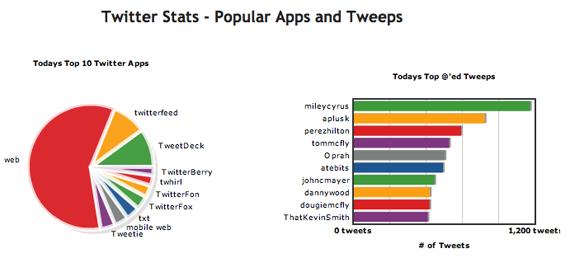Мак, Твиттер и я
Сейчас вы, возможно, будете смеяться, но одной из причин перехода на Мак, о которой я никому не говорила, был Твиттеррифик. Осенью 2007 года, наслушавшись Радио-Т, где его так хвалили и рекламировали Umputun и Bobuk, я решила узнать побольше про это «Твиттер-что-то-там». Тогда я толком не знала даже, что такое Твиттер. Зашла на сайт Iconfactory, посмотрела на воробушка, влюбилась с первого взгляда и ушла с мыслью, «почему под Windows никто таких красивых программ не делает»? До покупки моего первого MacBook оставалось ещё несколько месяцев, потом был весь январь, занятый сессией, и вот наконец-то дело дошло до маленького Твиттеррифика. Вместе с ним я делала свои первые шаги в Твиттере. Мне он нравился абсолютно всем: минималистичным интерфейсом, продуманным до мелочей дизайном. Мне очень нравился один сплошной поток твитов. Я так привыкла к этому приложению, что мне было трудно пользоваться веб-интерфейсом Твиттера на работе: я постоянно забывала проверить вкладку «реплаи» (или «упоминания», как они сейчас называются), пропускала много твитов. Твиттеррифик долгое время был моим любимым приложением на Маке: маленький голубой воробушек верно приносил мне новые твиты в клювике, так как же я посмела ему изменить?
Первая версия Твиттеррифика появилась на свет 15 января 2007 года, третья вышла уже 1 ноября 2007 года. С тех пор разработчики полировали приложение, доводили его до блеска, сделали его таким, каким мы его знаем, но ничего революционно нового в него не добавили. По мере того, как развивался Твиттер (у него были свои взлёты и падения, периоды стабильного роста и нестабильной работы), я привыкала пользоваться сервисом, заводила друзей, училась вести свой маленький микроблог и начинала потихоньку понимать, зачем мне это всё-таки нужно. Твиттер стал работать стабильно, в нём появился поиск и связанные с ним тренды, хештеги. Всё больше людей стали пользоваться Твиттером ежедневно. У многих появилось даже больше одной учётной записи, например, личной микроблог и микроблог организации, блога, проекта, над которым они работают. Твиттер стал чем-то больше, чем просто игрушкой, с которой многие не знают, что делать, до сих пор. Он стал средством оперативного обмена информацией. Появлялись новые клиенты, которые давали своим пользователям больше возможностей в соответствии с их запросами, и вот уже «самый лучший Твиттер-клиент для Мака» стал потихоньку отходить на второй план. Его минимализм прекрасен, но он не позволяет полностью использовать все возможности этого чудесного сервиса.
Tweetie: первые впечатления
Потом на горизонте появилась Tweetie. Эта программа для Мака вышла не сразу. Сначала Лорен Бритчер из atebits выпустил iPhone-версию, которая оказалось настолько удачной, что завоевала сердца многих пользователей Твиттера. Когда три дня назад на сайте появился промо-ролик, Твиттер-сообщество стало с нетерпением ждать понедельника. Произошла утечка, и версия 0.9 оказалась в торрентах ещё в воскресенье, но разработчик предупреждал, что эта версия была украдена, содержит баги, и стоит дождаться понедельника, чтобы насладиться всеми вкусностями программы. Конечно, моё любопытство заставило меня всё-таки поставить приложение ещё в воскресенье, чтобы хотя бы одним глазком посмотреть, что же нас ждёт в понедельник. Я им даже успела немного попользоваться, до того, как я увидела предупреждение.
Наступил понедельник, и около 4 часов утра по калифорнийскому времени (или 14:00 по киевскому) вышла Tweetie. Я поспешила более основательно познакомиться с программой. Первое впечатление: почему она такая большая (занимает много места на экране) и светлая? После Твиттеррифика на Маке и на iPhone, светлое оформление Твиттер-клиента вызывает такой переворот устоев, что наступает взрыв мозга. Я знаю, что в премиум-версии Твиттеррифика для iPhone существует светлая версия оформления, но я ей никогда не пользовалась, поэтому твиты в светлом оформлении мне казались чем-то непривычным.
Вопрос, почему этой наглой программе надо так много места на моём экране, решился сам собой: там большие буквы, а ради этого я готова простить ей всё.
Многие не перестают хвалить чудесный интерфейс программы. Тем не менее, я не согласна с Брайном Ченом из Wired, который пишет, что «у Tweetie такой чистый интерфейс, что можно подумать, будто она появилась из штаб-квартиры Apple». Интерфейс Tweetie как раз несколько нехарактерный для стандартных эппловских приложений: там не только большие буквы, но и большие иконки в сайдбаре, что для меня является несомненным плюсом. Если не верите, сравните их с иконками в iTunes, iWork, Mail и других приложениях от Apple.
Tweetie действительно имеет очень красивый интерфейс, который при всех функциональных возможностях клиента выглядит лёгким и неперегруженным лишним элементами, но это не значит, что он — само совершенство.
Программа с характером
Tweetie — наглая программа: мало того, что она появляется в меню-баре, так она хочет ещё и занять место под солнцем в вашем Доке. «Совершенно непонятное поведение», — скажут маководы и будут правы: потому что хорошие программы, включая любимый Твиттеррифик, приучили нас к тому, что можно выбрать, где будет жить иконка программы, в доке или прятаться сверху. Разработчик знает о пожеланиях пользователей и уже работает над этим. Надеюсь, возможность выбирать, куда поселить приложение, появится уже в ближайшем будущем.


Слева-направо: иконки Tweetie для iPhone, Tweetie для Мака и Twitterrific
Если же программа успела поселиться в Доке и никак не хочет оттуда уходить, то, будь добра, иметь красивую иконку. Бери пример с Твиттеррифика — хотя большую часть времени милый воробушек у меня жил в меню-баре (птичке самое место в небе), рука не поднимается удалить его из Дока. В отличие от него, у Tweetie иконка, скажем так, на любителя. Я не совсем понимаю метафоры, которая скрывается за фиолетовым прямоугольником, обрамлённым в серебристую рамочку с уголком. Также непонятно зачем делать две совершенно разные иконки для десктопной и мобильной версии программы, которые называются одинаково. Иконка у Tweetie для iPhone намного красивее, и многие пользователи высказали пожелание увидеть что-то более похожее на неё у себя в Доке. Кроме того, иконка в Доке кажется бесполезной, так как не оповещает о новых твитах. Для этого пока служит значок программы в меню-баре, который изменяет цвет с чёрного на синий, когда появляются новые сообщения. Милая программа, если ты не хочешь показывать количество новых сообщений в Доке, совершенно не знаешь, что такое Growl, то будь добра, оповести нас звуком о приходе новых твитов, но нет — строптивая Tweetie и этого делать не желает.
Конечно, всё это придирки со стороны пользователей, которые уже от версии 1.0 требуют совершенства, но нас разбаловали, мы привыкли к хорошему, а поэтому требуем только самого лучшего. Свои пожелания можно оставлять на сайте разработчика либо на форуме GetSatisfaction в специально посвящённой ветке.
Во всей красе
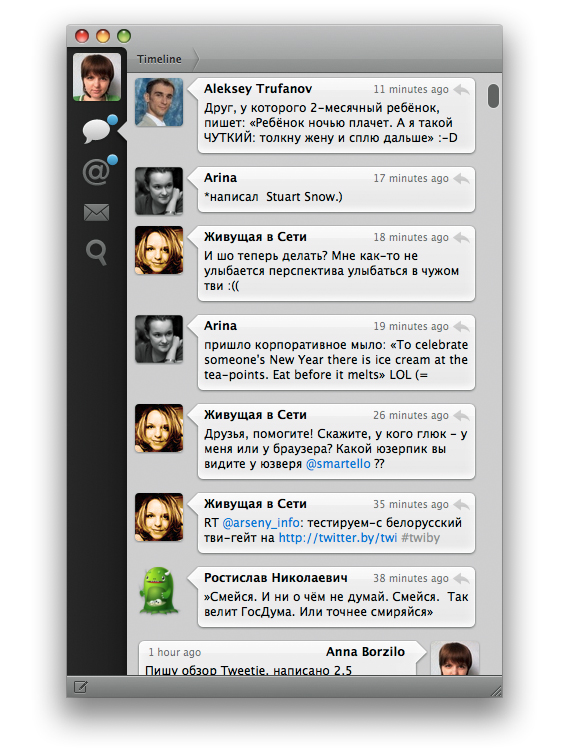
Tweetie для Мака: окно Timeline
Если вы готовы мириться со всеми вышеописанными неудобствами Tweetie, давайте познакомимся с ней поближе. Несмотря на все свои несовершенства, эта программа вызвала бурю положительных эмоций даже у опытных маководов, которых, казалось бы, так трудно удивить.
В главном окне на вкладке Timeline располагаются твиты ваших друзей вперемешку с вашими собственными. Интерфейс Tweetie в этом плане похож на iChat: твиты ваших друзей отображаются в прямоугольных «облачках» справа от аватарок, а ваши твиты — слева от вашей иконки в Твиттере. Это облегчает навигацию в бесконечном потоке сообщений. Слева находится боковая панель, на которой располагаются вкладки ленты друзей, упоминаний, директов и поиска. Над вкладками находится ваша аватарка. Если бы у меня было несколько учётных записей, то после всех вкладок данного эккаунта, там бы отображалась аватарка следующей учётной записи в Твиттере. Над лентой твитов находится некое подобие адресной строки, по которой тоже можно переключаться и проследить свой путь, чтобы вернуться из точки Z в точку A, если вы заблудились в Твиттере.
В самом низу слева располагается очень маленькая и почти бесполезная кнопочка написания сообщения. Зачем она там есть, не знает никто, но если вы захотите написать новый твит и забудете все сочетания клавиш, то можете нажать её.
Мне всегда очень нравился веб-интерфейс Твиттера: он продуманный, красивый, приятный, в нём легко ориентироваться. Единственное, что я забывала делать после удобного Твиттеррифика, — это заглядывать в другие вкладки, кроме ленты друзей. Этот недочёт учтён в Tweetie: если вам пришли новые сообщения, возле соответствующих вкладок появляется голубой кружочек.
Функции программы
Диалоги. Дважды щёлкните по твиту, чтобы увидеть не только этот твит, но всю цепочку сообщений, которая к нему привела. Теперь вы будете знать, на какой твит вам ответили.
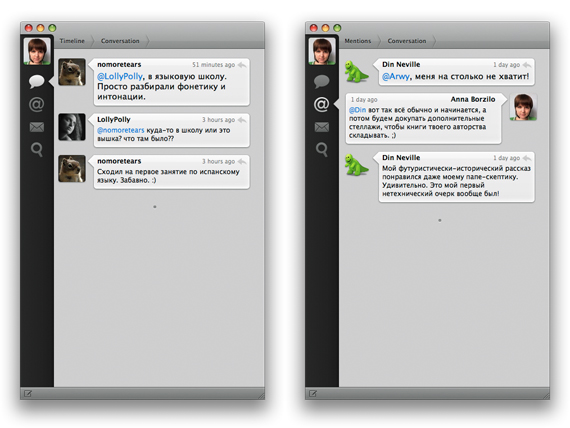
Окно разговора в Tweetie
Новые твиты. Отдельное окно нового твита не будет вам надоедать до тех пор, пока оно не окажется действительно нужным. Можете одновременно открыть сколько угодно новых окон, пока вы оформляете свои мысли в текстовую форму. Для всего есть клавиатурное сокращение, например, нажмите Cmd+Enter, чтобы отправить ваш твит. Если вы добавите в Tweetie несколько эккаунтов, то в окне нового сообщения слева появится раскрывающийся список, где вы сможете выбрать, из какой учётной записи отправить ваш новый твит.
Умная Tweetie умеет сокращать длинные ссылки. Для этого скопируйте ссылку в твит и нажмите на шестерёнку, чтобы выбрать Shorten URLs. Если вы хотите отправить картинку, просто перетяните её в окошко нового сообщения, а Tweetie сама отправит её на выбранный вами фотохостинг.
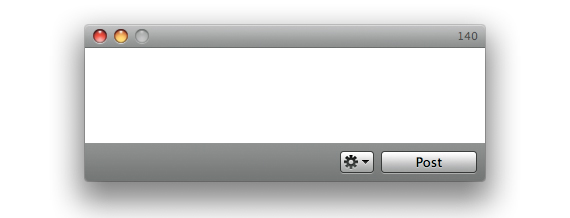
Окно нового сообщения в Tweetie
Поиск. Тут вы сможете не только просмотреть самые горячие темы в Твиттере, но и поискать самые актуальные мнения по теме, которая вас интересует.
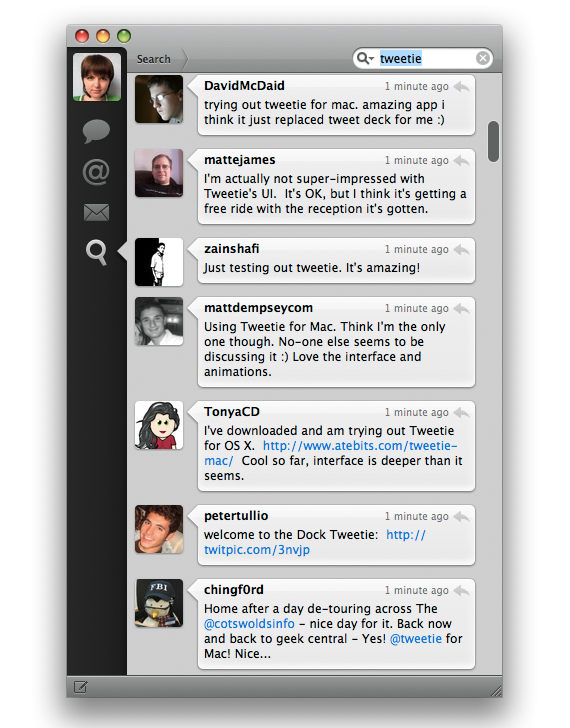
Окно поиска в Tweetie. Что там вчера говорили о нашей щебетушке?
Директ-сообщения в виде переписки. Можете смело разговаривать на личные темы в разделе директ сообщений. Теперь они выглядят, как настоящая переписка в чате, и вы больше не забудете, кто что сказал.
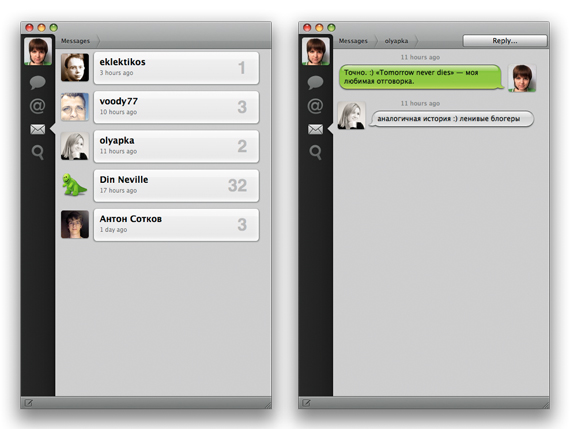
Лента директ-сообщений в Tweetie в виде переписки
Информация о пользователе. Где бы вы ни были, вы всегда сможете просмотреть профиль любого твиттерянина, в том числе и свой, по двойному щелчку по иконке пользователя. Там вы сможете увидеть не только все его сообщения, но и твиты других пользователей, которые отвечали или упоминали его ник, пролистать его любимые сообщения (фаворитиз) и просмотреть его краткую биографию. Если нажмёте на шестерёнку вверху справа, сможете проверить, в каких отношениях с этим пользователем вы являетесь: фоловит ли он вас, взаимно ли это, а также сможете расфоловить неугодных.
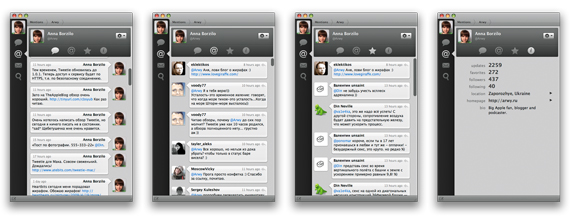
Профиль пользователя в Tweetie
Букмарклет. Делиться ссылками с друзьями в Tweetie очень просто. Для этого перетяните голубую кнопочку с этой странички на панель закладок вашего браузера. Когда вы найдёте интересную страничку в интернете, всё, что понадобится, чтобы отправить её в Твиттер, — это просто нажать на кнопку.
Настройки
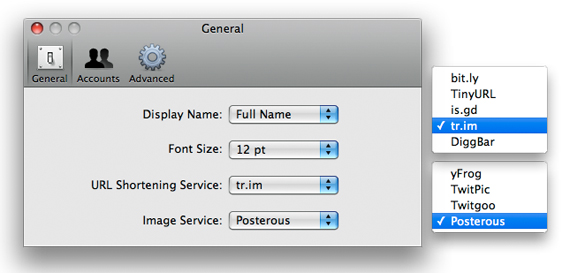
Настройки Tweetie для Мака: вкладка «General»
Как в любом приложении на Маке, окно настроек (Preferences) в Tweetie можно вызвать комбинацией ⌘+,. Во вкладке General можно выбрать способ отображения имени пользователя (Display Name — полное имя или ник в Твиттере, т.е. Full Name или Username соответственно), размер шрифта (Font Size), сервис сокращения ссылок (URL shortening service) и фотохостинг (image service). Сократить ссылки в Tweetie можно с помощью bit.ly, TinyURL, tr.im и DiggBar, а изображения загрузить на yFrog, TwitPic, Twitgoo или Posterous.
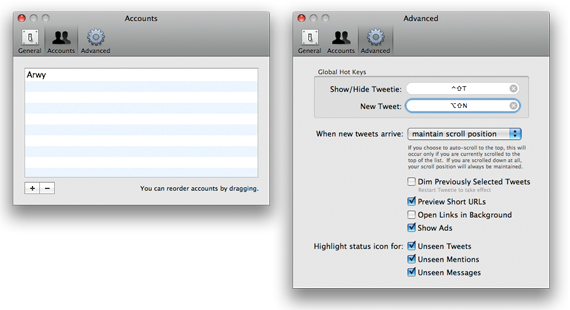
Настройки Tweetie для Мака: вкладки «Accounts» и «Advanced»
Во вкладке Accounts можно добавлять и удалять учётные записи в Твиттере, если у вас их больше одной. Список учётных записей можно реорганизовать простым перетаскиванием мышкой.
Во вкладке Advanced Tweetie предложит вам задать глобальные горячие клавиши (global hot keys) — это комбинации клавиш, по которым вы сможете показать/спрятать главное окно Tweetie или окно написания нового твита, даже если программа находится в свёрнутом положении. Например, вы пишете текст в Pages, и вам пришла гениальная мысль, которой надо срочно поделиться со своими друзьями в Твиттере. Нажимайте глобальную горячую клавишу, чтобы вызвать новое сообщение, и пишите. Так делать надо только в том случае, если программа работает, но свёрнута. Если же программа открыта, просто нажмите ⌘+N. Если вы вышли из программы, то сначала понадобится открыть её заново, иначе глобальные горячие клавиши не сработают. Знаю, это немного запутанно, но так уж есть.
Вы сможете сами назначить глобальные горячие клавиши по своему вкусу. Достаточно просто кликнуть в поле ввода и нажать нужную комбинацию на клавиатуре. Некоторые клавиатурные комбинации могут быть заняты, о чём Tweetie вас известит. Из незанятых я выбрала ⌃+⇧+T, чтобы вызвать или спрятать окно Tweetie, и ⌥+⇧+N, чтобы написать новый твит.
Далее можно определить, что будет делать Tweetie при поступлении новых сообщений. На выбор доступны следующие опции: остаться на том месте, где вы остановились (maintain scroll position), или автоматически прокрутить наверх (auto-scroll to the top). Если вы выбрали вторую опцию, то авто-прокрутка будет работать только, если вы уже прочитали все твиты и находитесь наверху списка; если же вы в самом низу, то ваше положение сохранится. Далее можно проставить галочки возле следующих опций:
- Dim Previously Selected Twits (затемнить ранее выбранные/прочтённые твиты) — эта настройка вступит в силу только после перезапуска клиента;
- Preview Short URLs (предпросмотр коротких ссылок, чтобы вы всегда знали, куда вас послали);
- Open Links in Background (открывать ссылки в фоновом режиме);
- Show Ads (показывать рекламу). Tweetie не будет показывать рекламу, только если вы купите регистрационный код.
- Highlight status icon for unseen tweets (выделять соответствующую вкладку, если есть непрочитанные твиты), unseen mentions (непрочитанные упоминания), unseen messages (непрочитанные директ-сообщения).
Шорткаты

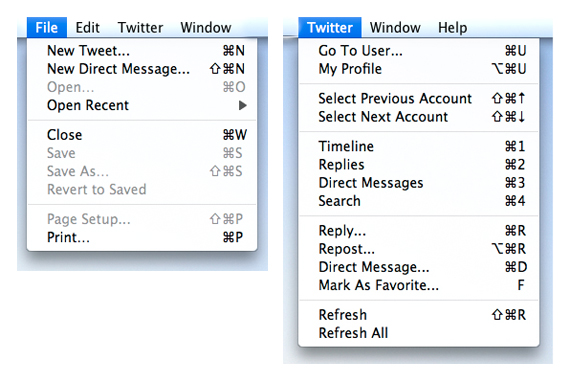
Шорткаты в Мак-версии Tweetie
Это сочетания клавиш, которые работают в самой программе. Не путайте их с глобальными клавишами вызова главного окна Tweetie или окошка нового сообщения.
Пишем сообщения
- ⌘ N — вызывает окно нового твита;
- ⇧ ⌘ N — новое директ-сообщение. В раскрывающемся списке нужно будет выбрать пользователя, которому оно адресовано.
Навигация по профилям пользователей
- ⌘ U — перейти к пользователю. В раскрывающемся списке нужно будет ввести ник пользователя, в профиль которого вы хотите перейти;
- ⌥ ⌘ U — перейти в свой профиль.
Переключение между учётными записями
- ⇧ ⌘ ↑ — переход к предыдущей учётной записи;
- ⇧ ⌘ ↓ — переход к следующей учётной записи.
Переключение между вкладками
- ⌘ 1 — лента друзей;
- ⌘ 2 — список реплаев;
- ⌘ 3 — директ-сообщения;
- ⌘ 4 — поиск.
Действия с сообщениями
- ⌘ R — написать ответ;
- ⌥ ⌘ R — написать ретвит;
- ⌘ D — отправить директ-сообщение;
- F — добавить в избранное (фаворитиз).
- ⇧ ⌘ R — обновить данную ленту твитов.
Пока недокументированные подсказки
- Чтобы отправить сообщение, надо нажать кнопку «Post» или ⌘ + ↩ (Cmd+Enter). Больше вы случайно не отправите недописанное сообщение.
- Если вас интересуют какие-либо результаты поиска, и вы хотите, чтобы они были в отдельном окне и автоматически обновлялись вместе с другими лентами твитов, нажмите Window > Open in New Window. Очень полезная возможность, если вас интересуют мнения людей в Твиттере по какому-либо вопросу.
- Используйте пробел, чтобы добраться до конца страницы и ⇧+пробел, чтобы подняться на одну страницу вверх. Не забудьте, что если вы доберётесь до конца страницы, Tweetie автоматически подгрузит более старые твиты.
- Дважды щёлкните по окошку твита, чтобы увидеть весь разговор между людьми.
- Дважды щёлкните по иконке пользователя, чтобы попасть в его профиль.
- Если вы совсем заблудились в дебрях Твиттера, дважды щёлкните по своей иконке, чтобы попасть в свой профиль.
***
В целом, Твиттер-сообщество с воодушевлением встретили Tweetie. Об этом свидетельствует статистика, опубликованная на TweetStats. Меньше, чем за сутки, Tweetie успела захватить довольно большой кусочек пирога среди всех клиентов и стать одним из самых обсуждаемых предметов в Твиттере. После неполных двух дней использования доля Tweetie составляет 4,5% среди всех Твиттер-приложений.